Giáo án điện tử tin học 7 cánh diều bài 6: Thực hành lập sổ theo dõi thu chi cá nhân
Bài giảng điện tử tin học 7 cánh diều. Giáo án powerpoint bài 6: Thực hành lập sổ theo dõi thu chi cá nhân. Giáo án thiết kế theo phong cách hiện đại, nội dung đầy đủ, đẹp mắt tạo hứng thú học tập cho học sinh. Thầy cô giáo có thể tham khảo.
Xem: => Giáo án tin học 7 cánh diều (bản word)
Click vào ảnh dưới đây để xem 1 phần giáo án rõ nét

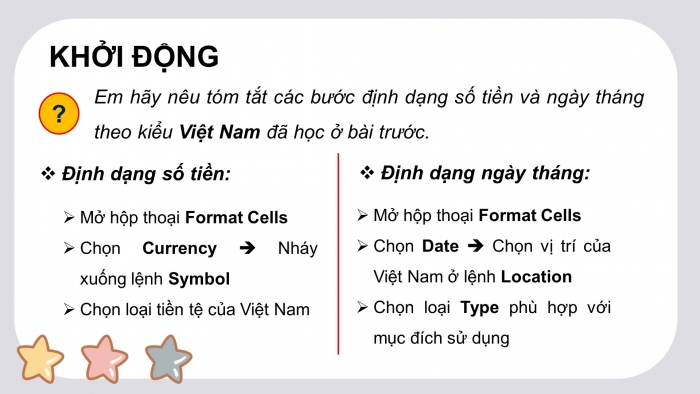


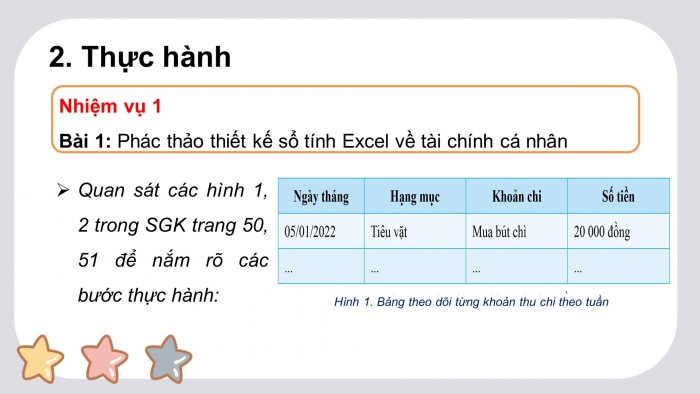
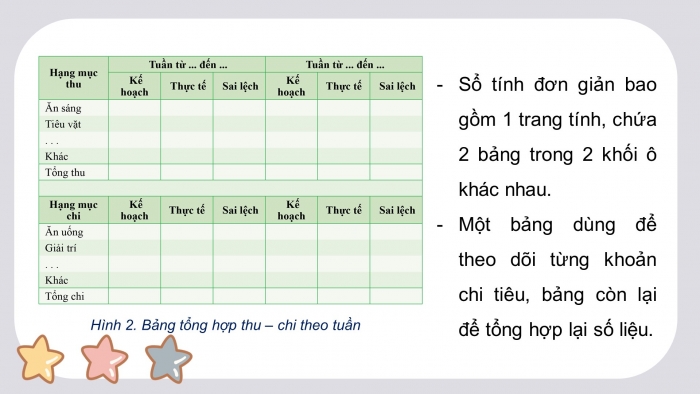
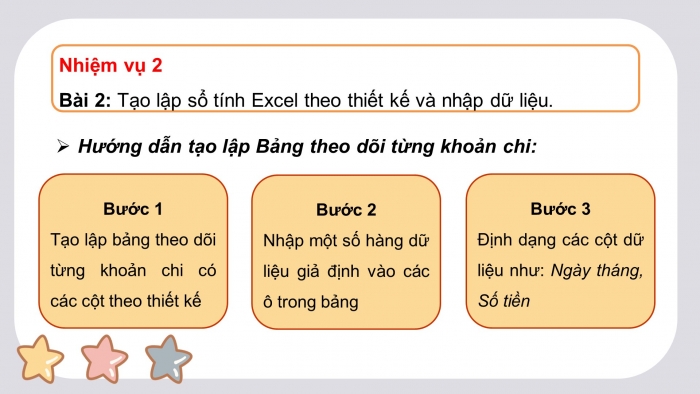
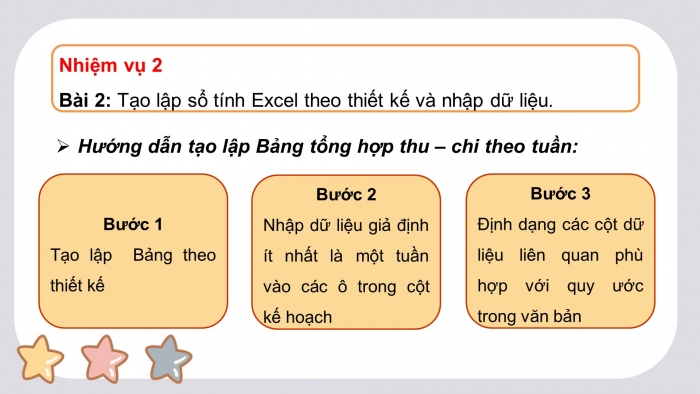

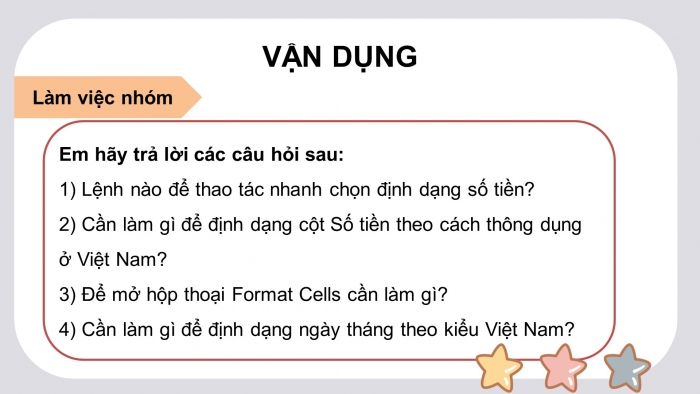
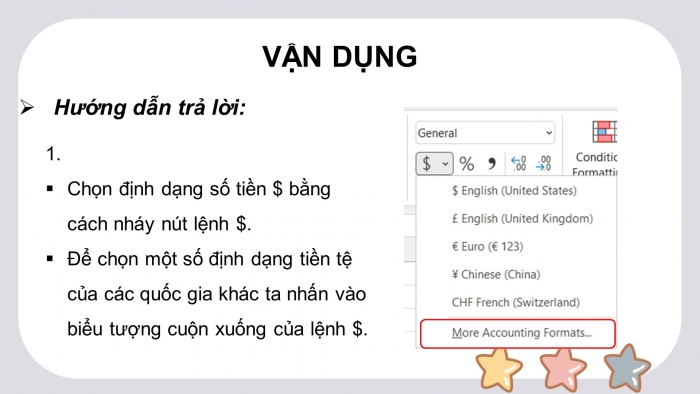
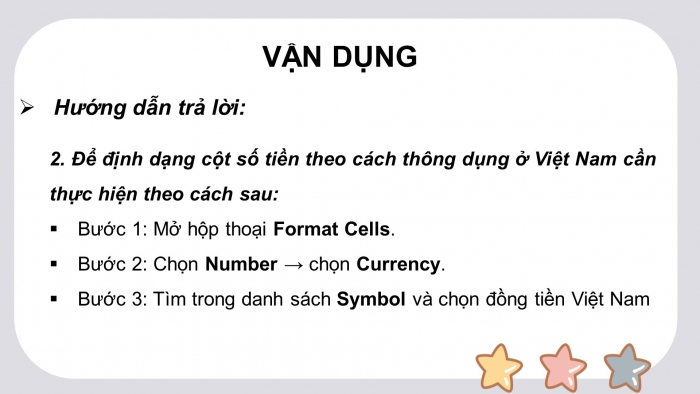
Xem video về mẫu Giáo án điện tử tin học 7 cánh diều bài 6: Thực hành lập sổ theo dõi thu chi cá nhân
Các tài liệu bổ trợ khác
Xem toàn bộ: Giáo án điện tử tin học 7 cánh diều
XIN CHÀO CÁC EM! CHÀO MỪNG TẤT CẢ CÁC EM ĐẾN VỚI TIẾT HỌC MỚI!
KHỞI ĐỘNG
Em hãy nêu tóm tắt các bước định dạng số tiền và ngày tháng theo kiểu Việt Nam đã học ở bài trước.
- Định dạng số tiền:
- Mở hộp thoại Format Cells
- Chọn Currency è Nháy xuống lệnh Symbol
- Chọn loại tiền tệ của Việt Nam
Định dạng ngày tháng:
- Mở hộp thoại Format Cells
- Chọn Date è Chọn vị trí của Việt Nam ở lệnh Location
- Chọn loại Type phù hợp với mục đích sử dụng
BÀI 6: THỰC HÀNH LẬP SỔ THEO DÕI THU CHI CÁ NHÂN
- Mục đích và nhiệm vụ
Đọc mục 1 – SGK tr.50 và trả lời câu hỏi: Em hãy nêu mục đích và nhiệm vụ của việc lập sổ theo dõi thu chi cá nhân bằng phần mềm bảng tính.
- Mục đích: Tự quản lý tài chính cá nhân có kế hoạch.
- Nhiệm vụ: Phác thảo thiết kế và tạo lập một sổ tính Excel phục vụ mục đích lên kế hoạch và theo dõi thực hiện thu chi cá nhân theo tuần.
- Thực hành
Nhiệm vụ 1
Bài 1: Phác thảo thiết kế sổ tính Excel về tài chính cá nhân
- Quan sát các hình 1, 2 trong SGK trang 50, 51 để nắm rõ các bước thực hành:
- Sổ tính đơn giản bao gồm 1 trang tính, chứa 2 bảng trong 2 khối ô khác nhau.
- Một bảng dùng để theo dõi từng khoản chi tiêu, bảng còn lại để tổng hợp lại số liệu.
Nhiệm vụ 2
Bài 2: Tạo lập sổ tính Excel theo thiết kế và nhập dữ liệu.
- Hướng dẫn tạo lập Bảng tổng hợp thu – chi theo tuần:
Bước 1
Tạo lập Bảng theo thiết kế
Bước 2
Nhập dữ liệu giả định ít nhất là một tuần vào các ô trong cột kế hoạch
Bước 3
Định dạng các cột dữ liệu liên quan phù hợp với quy ước trong văn bản
LUYỆN TẬP
Làm việc cặp đôi
Các em thực hiện các thao tác tạo lập Bảng tính về thu – chi theo cặp, cùng chia sẻ và chữa các lỗi mắc phải trong lúc làm bài.
VẬN DỤNG
Làm việc nhóm
Em hãy trả lời các câu hỏi sau:
1) Lệnh nào để thao tác nhanh chọn định dạng số tiền?
2) Cần làm gì để định dạng cột Số tiền theo cách thông dụng ở Việt Nam?
3) Để mở hộp thoại Format Cells cần làm gì?
4) Cần làm gì để định dạng ngày tháng theo kiểu Việt Nam?
- Hướng dẫn trả lời:
- Chọn định dạng số tiền $ bằng cách nháy nút lệnh $.
- Để chọn một số định dạng tiền tệ của các quốc gia khác ta nhấn vào biểu tượng cuộn xuống của lệnh $.
- Để định dạng cột số tiền theo cách thông dụng ở Việt Nam cần thực hiện theo cách sau:
- Bước 1: Mở hộp thoại Format Cells.
- Bước 2: Chọn Number → chọn Currency.
- Bước 3: Tìm trong danh sách Symbol và chọn đồng tiền Việt Nam
- Để mở hộp thoại Format Cells ta có 4 cách:
- Cách 1: Nhấn tổ hợp sau:
- Tổ hợp phím Ctrl+1
- Cách 2: Nháy dấu trỏ xuống cạnh nút lệnh "$" để mở danh sách thả xuống, sau đó chọn More Accounting Formats.
XIN CHÀO CÁC EM! CHÀO MỪNG TẤT CẢ CÁC EM ĐẾN VỚI TIẾT HỌC MỚI!
KHỞI ĐỘNG
Em hãy nêu tóm tắt các bước định dạng số tiền và ngày tháng theo kiểu Việt Nam đã học ở bài trước.
- Định dạng số tiền:
- Mở hộp thoại Format Cells
- Chọn Currency è Nháy xuống lệnh Symbol
- Chọn loại tiền tệ của Việt Nam
Định dạng ngày tháng:
- Mở hộp thoại Format Cells
- Chọn Date è Chọn vị trí của Việt Nam ở lệnh Location
- Chọn loại Type phù hợp với mục đích sử dụng
BÀI 6: THỰC HÀNH LẬP SỔ THEO DÕI THU CHI CÁ NHÂN
- Mục đích và nhiệm vụ
Đọc mục 1 – SGK tr.50 và trả lời câu hỏi: Em hãy nêu mục đích và nhiệm vụ của việc lập sổ theo dõi thu chi cá nhân bằng phần mềm bảng tính.
- Mục đích: Tự quản lý tài chính cá nhân có kế hoạch.
- Nhiệm vụ: Phác thảo thiết kế và tạo lập một sổ tính Excel phục vụ mục đích lên kế hoạch và theo dõi thực hiện thu chi cá nhân theo tuần.
- Thực hành
Nhiệm vụ 1
Bài 1: Phác thảo thiết kế sổ tính Excel về tài chính cá nhân
- Quan sát các hình 1, 2 trong SGK trang 50, 51 để nắm rõ các bước thực hành:
- Sổ tính đơn giản bao gồm 1 trang tính, chứa 2 bảng trong 2 khối ô khác nhau.
- Một bảng dùng để theo dõi từng khoản chi tiêu, bảng còn lại để tổng hợp lại số liệu.
Nhiệm vụ 2
Bài 2: Tạo lập sổ tính Excel theo thiết kế và nhập dữ liệu.
- Hướng dẫn tạo lập Bảng tổng hợp thu – chi theo tuần:
Bước 1
Tạo lập Bảng theo thiết kế
Bước 2
Nhập dữ liệu giả định ít nhất là một tuần vào các ô trong cột kế hoạch
Bước 3
Định dạng các cột dữ liệu liên quan phù hợp với quy ước trong văn bản
LUYỆN TẬP
Làm việc cặp đôi
Các em thực hiện các thao tác tạo lập Bảng tính về thu – chi theo cặp, cùng chia sẻ và chữa các lỗi mắc phải trong lúc làm bài.
VẬN DỤNG
Làm việc nhóm
Em hãy trả lời các câu hỏi sau:
1) Lệnh nào để thao tác nhanh chọn định dạng số tiền?
2) Cần làm gì để định dạng cột Số tiền theo cách thông dụng ở Việt Nam?
3) Để mở hộp thoại Format Cells cần làm gì?
4) Cần làm gì để định dạng ngày tháng theo kiểu Việt Nam?
- Hướng dẫn trả lời:
- Chọn định dạng số tiền $ bằng cách nháy nút lệnh $.
- Để chọn một số định dạng tiền tệ của các quốc gia khác ta nhấn vào biểu tượng cuộn xuống của lệnh $.
- Để định dạng cột số tiền theo cách thông dụng ở Việt Nam cần thực hiện theo cách sau:
- Bước 1: Mở hộp thoại Format Cells.
- Bước 2: Chọn Number → chọn Currency.
- Bước 3: Tìm trong danh sách Symbol và chọn đồng tiền Việt Nam
- Để mở hộp thoại Format Cells ta có 4 cách:
- Cách 1: Nhấn tổ hợp sau:
- Tổ hợp phím Ctrl+1
- Cách 2: Nháy dấu trỏ xuống cạnh nút lệnh "$" để mở danh sách thả xuống, sau đó chọn More Accounting Formats.
Trên chỉ là 1 phần của giáo án. Giáo án khi tải về có đầy đủ nội dung của bài. Đủ nội dung của học kì I + học kì II
Hệ thống có đủ tài liệu:
- Giáo án điện tử tin học 7 cánh diều (340k)
- Giáo án tin học 7 cánh diều (bản word) (295k)
- Giáo án powerpoint tin học 7 cánh diều (340k)
- Trắc nghiệm tin học 7 cánh diều (150k)
- Đề thi tin học 7 cánh diều (150k)
- File word đáp án tin học 7 cánh diều (100k)
- Kiến thức trọng tâm tin học 7 cánh diều (150k)
- Câu hỏi tự luận tin học 7 cánh diều (150k)
- Phiếu học tập theo bài Tin học 7 cánh diều cả năm (150k)
- Trắc nghiệm dạng câu trả lời ngắn Tin học 7 cánh diều cả năm (150k)
- Trắc nghiệm đúng sai Tin học 7 cánh diều cả năm (150k)
=> Có thể chọn nâng cấp VIP với phí là 850k để tải tất cả tài liệu ở trên
- Chỉ gửi 550k. Tải về dùng thực tế, 1 ngày sau mới gửi số còn lại.
Cách tải hoặc nâng cấp:
- Bước 1: Chuyển phí vào STK: 1214136868686 - cty Fidutech - MB
- Bước 2: Nhắn tin tới Zalo Fidutech - nhấn vào đây để thông báo và nhận tài liệu
Xem toàn bộ: Giáo án điện tử tin học 7 cánh diều
GIÁO ÁN WORD LỚP 7 - SÁCH CÁNH DIỀU
Soạn giáo án Toán 7 cánh diều cả năm
Giáo án Ngữ văn 7 cánh diều cả năm
Soạn giáo án Thể dục 7 cánh diều theo công văn mới nhất
Soạn giáo án Công dân 7 cánh diều theo công văn mới nhất
Soạn giáo án Khoa học tự nhiên 7 cánh diều theo công văn mới nhất
Soạn giáo án Vật lí 7 cánh diều theo công văn mới nhất
Soạn giáo án Hoá học 7 cánh diều theo công văn mới nhất
Soạn giáo án Sinh học 7 cánh diều theo công văn mới nhất
Soạn giáo án Công nghệ 7 cánh diều theo công văn mới nhất
Soạn giáo án Tin học 7 cánh diều theo công văn mới nhất
Soạn giáo án Lịch sử 7 cánh diều theo công văn mới nhất
Soạn giáo án Địa lí 7 cánh diều theo công văn mới nhất
Soạn giáo án Mĩ thuật 7 cánh diều theo công văn mới nhất
Soạn giáo án Hoạt động trải nghiệm, hướng nghiệp 7 cánh diều theo công văn mới nhất

